Eagle好用、直觉、专为设计师打造的一款图片管理工具!支援Mac、Windows双平台
一直以来笔者用过不少图片管理工具,但很少有像这篇要介绍的 Eagle 这么顺手直觉,功能这么全面。所有汇入、分类等动作,都能直接用拖拉的方式完成,也提供标签功能,即使想看的照片分散在各资料夹,只要事先设定好标签,就能轻松拉出来一起欣赏。另外还支援 Pinterest 汇入、截图完直接存入 Eagle 数据库里、Sketch 以及搜寻同色系的图片等等。
不过 Eagle 并不是一款完全免费软件,提供 30 天的试用期间,Mac 与 Windows 版都有,下面笔者会以 Mac 版为介绍范例。
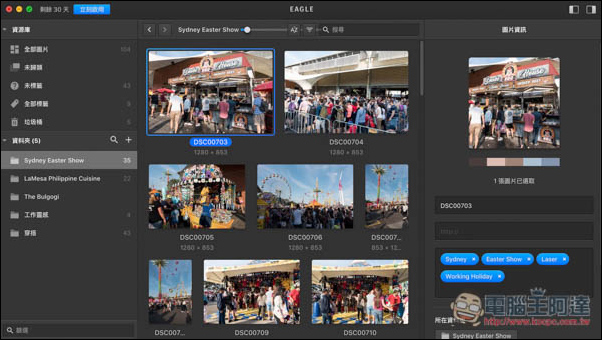
Eagle 介绍
Eagle 支援英文、繁体与简体中文界面,于官网下载完安装后,一开始会有简易的建立数据库与汇入操作。
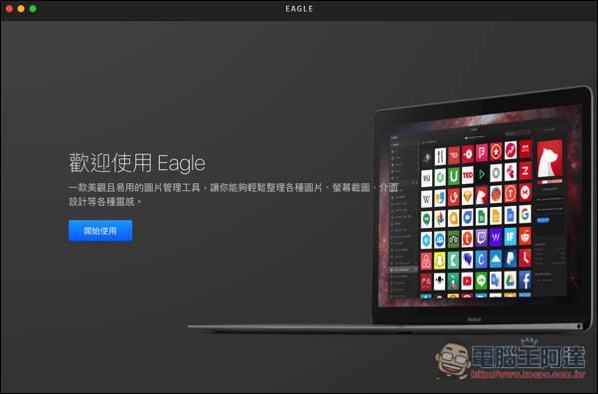
也提供 Chrome 与 Safari 的浏览器扩充外挂,可以让你更容易收集网络上看到的图片,这篇笔者不多作介绍,有兴趣读者再自行玩玩看。
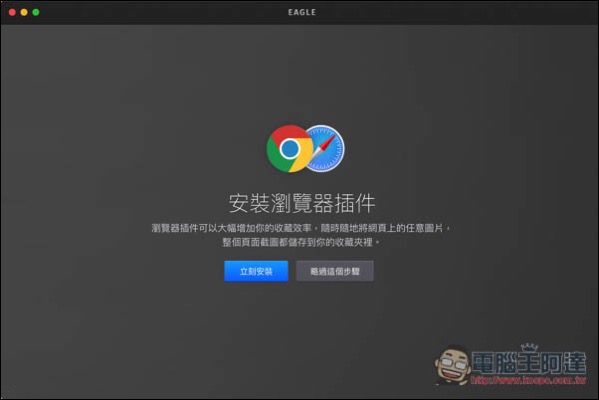
如果你之前就有使用 Eagle 的话,可以直接汇入原本的数据库,没用过的人则是 “建立新的数据库”。
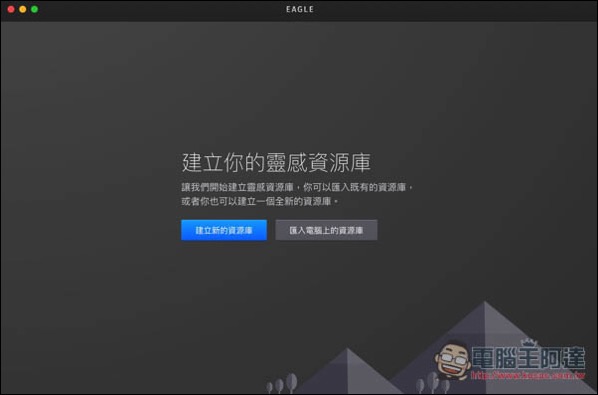
设定你想要的名称。另外这数据库简单来说就是你存放图片、快取的位置,而所有汇入的图片,都会独立存在这资料夹位置中,所以记得挑好地方以及硬盘容量也要够大。
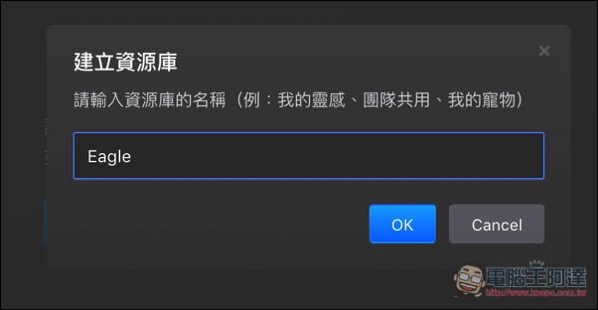
建立完成后,会有简单的操作介绍。
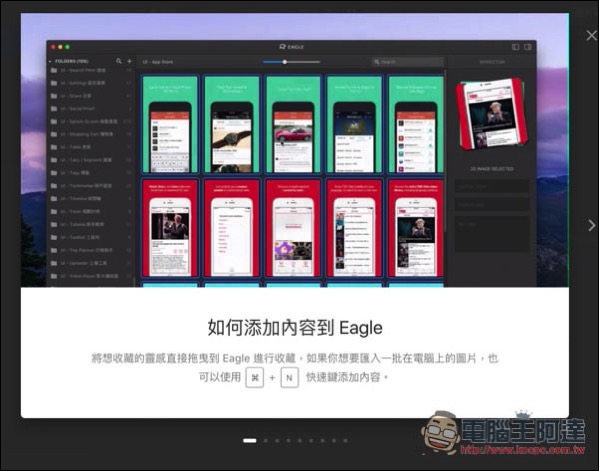
接下来就可以开始使用啦!界面排列跟一般图片管理工具差不多,主要的数据库功能以及资料夹分类位于左侧,中间是显示图片的地方,详细资讯则在右侧。
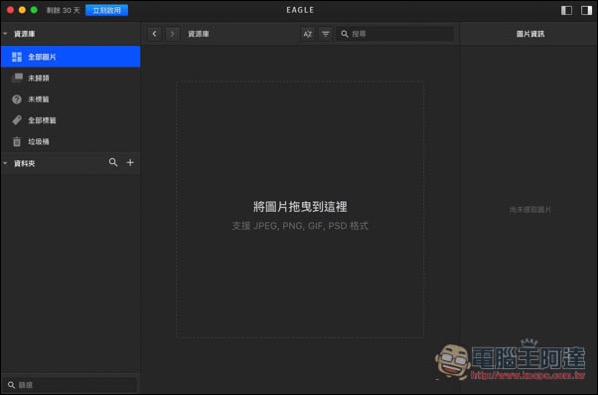
把图片直接拖拉到中间的位置,就轻松汇入完成。
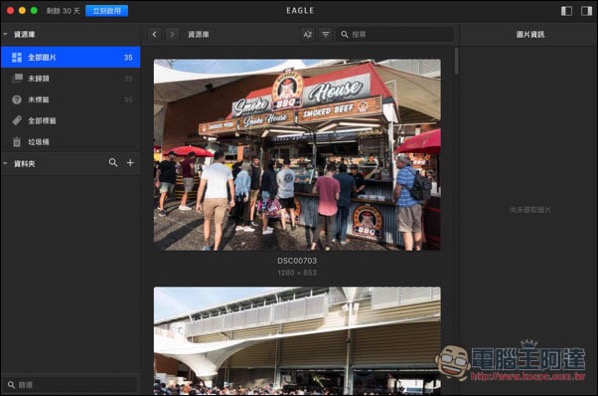
如果觉得图片显示太大的话,可以调整上方拉杆来将缩图缩小。
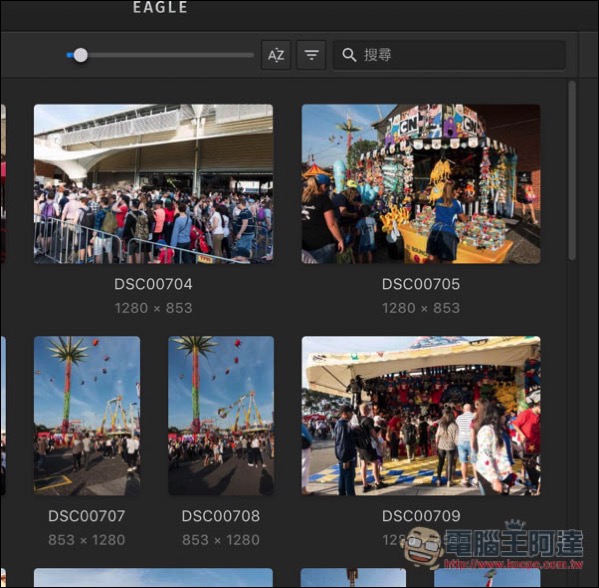
而刚汇入完成的图片都尚未归类以及标签,所以第一步是建立你要分类的资料夹。
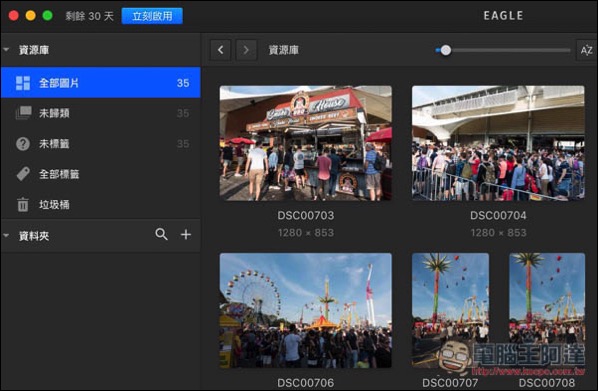
按右方的 + 即可建立,输入你要的名称。
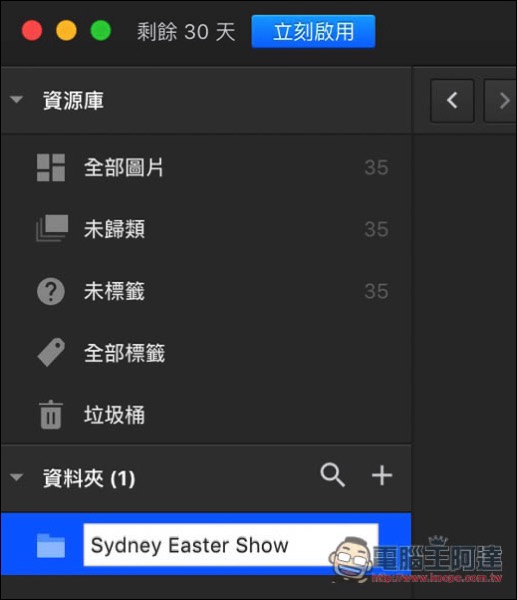
点选全部图片后,同样的,把要分类进这资料夹的图片全选起来,然后直接拖拉进去,这样就分类完成了,非常简单。
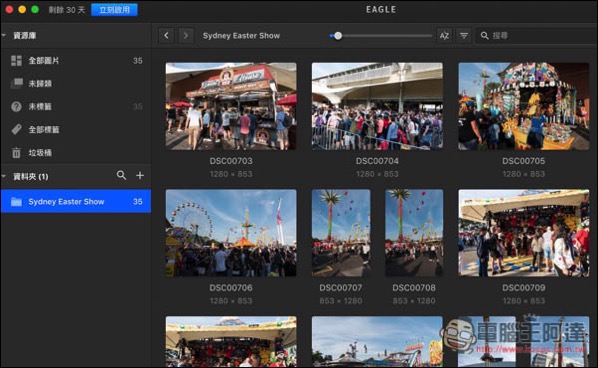
再来是设置标签,你可以单张或是全选起来一起设定,我建议每次汇入新照片后,都把适当的标签先设好,这样未来要找照片也更容易。
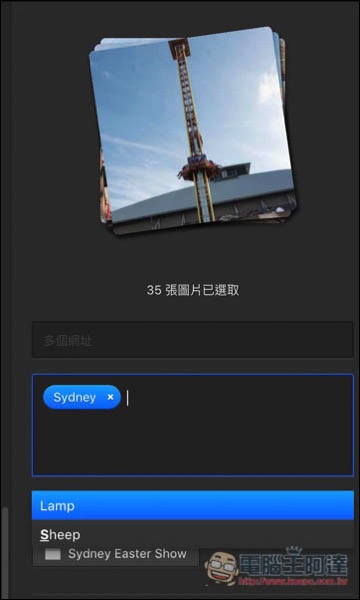
汇入时如果有看起来很像的图片,也会询问是否要汇入,避免发生重复的情形。
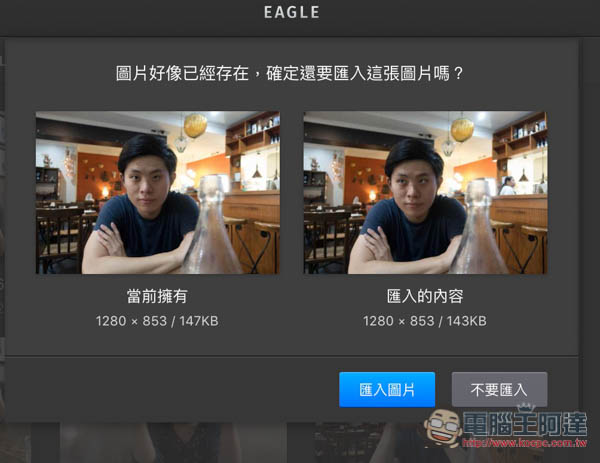
像这样把图片都丢进 Eagle 并分类后,查看起来真的非常容易。
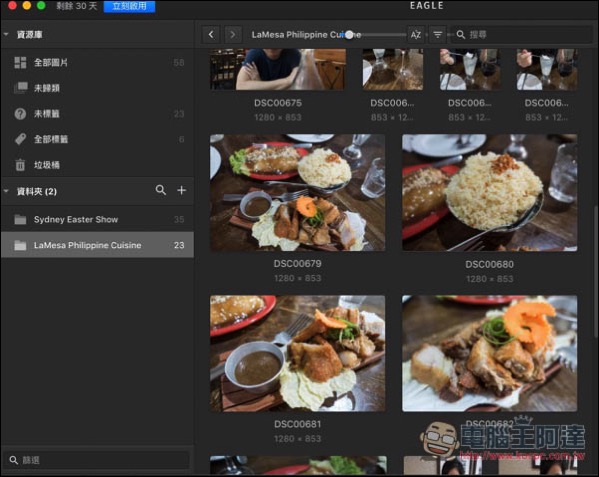
而每张图片都会复制并单独储存在数据库的资料夹位置中,因此原本的照片可以删掉,或是改存放到随身硬盘里。
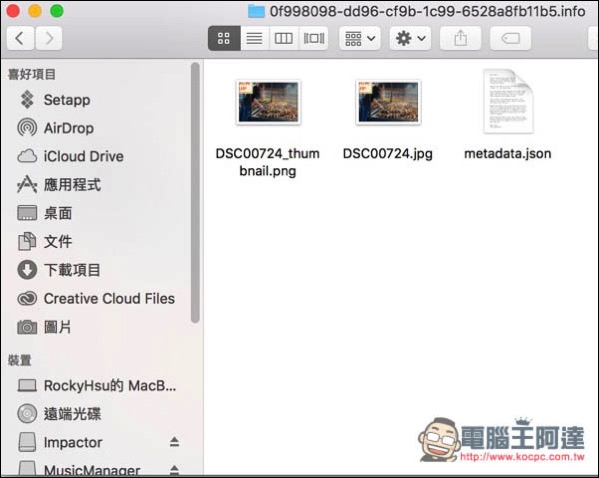
如果你想要把 Eagle 某资料夹全部的图片都复制出来,分享给朋友的话,方法也很简单,全选该资料夹图片后按右键,就可以找到 “复制图片” 功能。
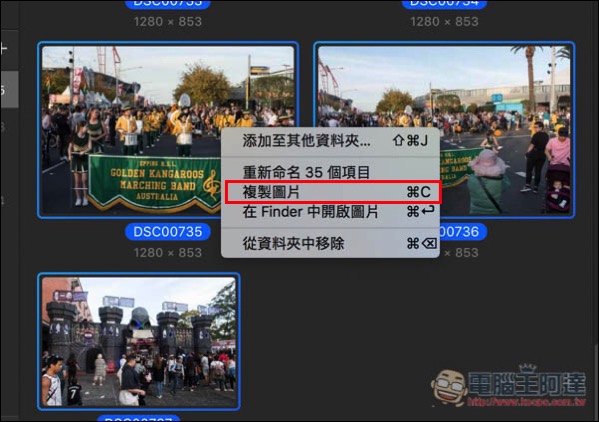
开一个薪资聊夹贴上就完成了!
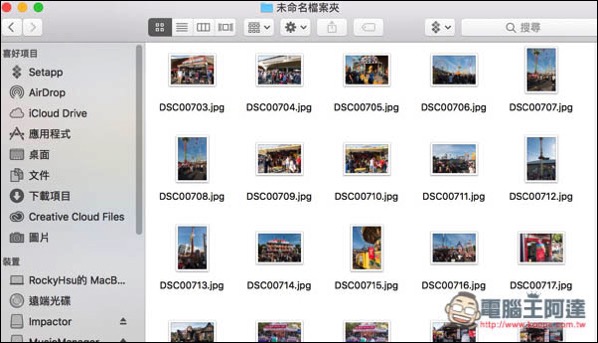
提供截图后直接储存在 Eagle 功能
Eagle 的截图快捷键是 Control + Shift + A,截完后照片就会自动存进去,不用再做拖拉汇入的动作,直接分类。这功能对设计师、或是笔者这种需要常常找灵感的功能非常实用,网络上看到不错的内容,截图下来并分类完成后,未来就能轻松在 Eagle 里找到这些资讯。
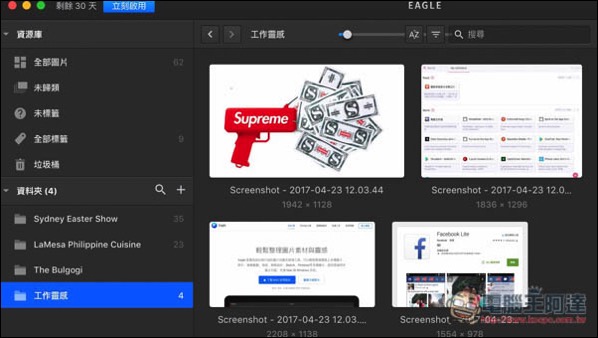
支援汇入 Pinterest 图片功能
Pinterest 是很多设计师或喜欢收集图片用的服务,Eagle 也提供汇入功能,让你轻松整合进来。
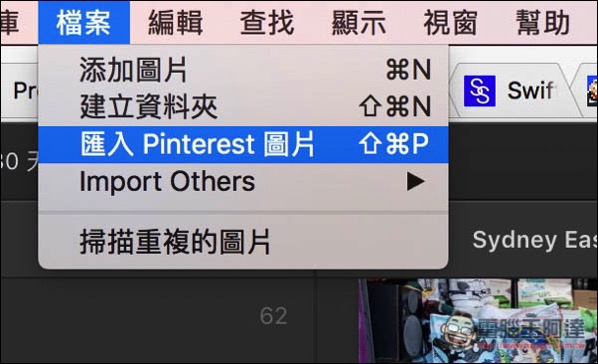
还能选择要汇入的 Board,不一定全部都汇入。
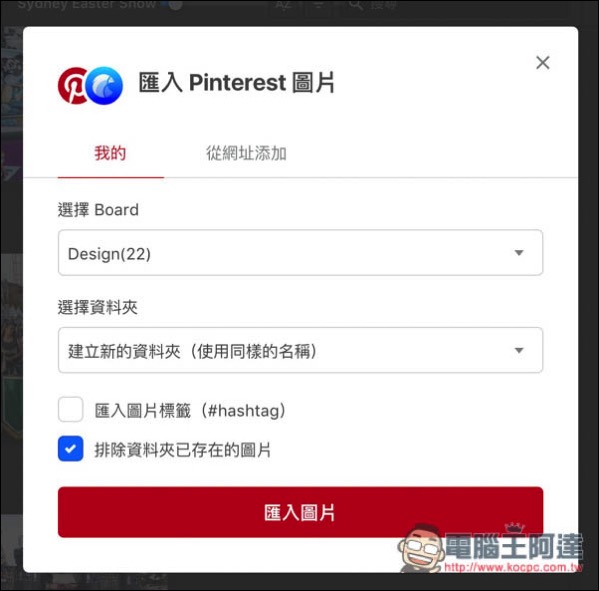
Eagle 的功能其实还不这些,剩下就让读者们自行玩玩看。稍嫌可惜是它并没有提供密码锁或隐藏资料夹功能,因此没办法整体谜片的照片(男人最需要啊!)。无论如何如果 30 天后你很喜欢,购买完整版价格为 30 美金,约新台币 930 元左右。
补充资料
Eagle 官网:https://eagle.cool/
标签: 资讯头条 kotoo科技资讯 kotoo科技 kotoo科技资讯头条 科技资讯头条 KOTOO商业产经 新闻网 科技新闻网 科技新闻 Kotoo科技新闻网 Kotoo Kotoo科技新闻网 科技新闻 科技新闻网 KOTOO商业产经 科技资讯头条 kotoo科技资讯头条 kotoo科技 kotoo科技资讯 资讯头条 Kotoo Kotoo科技新闻网 科技新闻 科技新闻网 新闻网 KOTOO商业产经 kotoo科技资讯头条 kotoo科技 kotoo科技资讯 资讯头条
热门推荐
最新内容
-
NVIDIA's Jensen Huang has concluded his trip to China without meeting with Chinese AI company DeepSeek.
-
斯里兰卡与国际货币基金组织IMF就226亿贷款达初步协议
-
美国禁英伟达向华售顶级人工智能晶片 中:反对滥用管制措施
-
腾讯年内传减持千亿股票资产 腾讯:没设目标金额
-
奈雪的茶2022上半年营收20.45亿净亏损2.49亿,总门店超900家
-
中国四大资产管理公司AMC据报债务沉重 难救助房企
-
俄罗斯乌克兰战争现转折 乌克兰军方证实南部展开反攻
-
万达董事长王健林独子国民老公王思聪退任万达集团董事
-
日本企业家“京瓷”和“KDDI”创始人稻盛和夫去世!曾创立两家世界500强
-
香港汇丰银行亚太区前主席郑海泉昨晚离世 终年74岁







